So machen Sie Messenger auf dem iPhone privat: 4 beste Möglichkeiten
4 Minute. lesen
Veröffentlicht am
Lesen Sie unsere Offenlegungsseite, um herauszufinden, wie Sie MSPoweruser dabei helfen können, das Redaktionsteam zu unterstützen Lesen Sie weiter
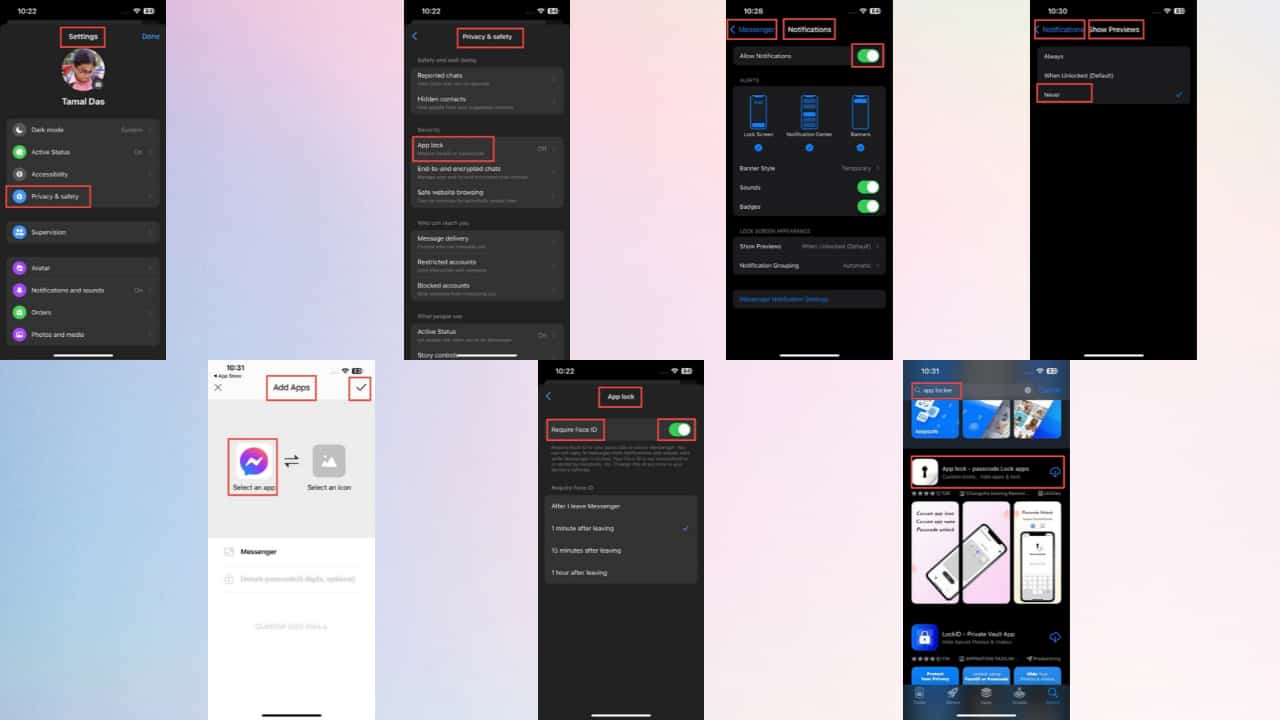
Sie fragen sich, wie Sie Messenger auf dem iPhone privat machen können? Sie werden es nicht mehr tun, nachdem Sie diesen Artikel gelesen haben.
Wie Sie wissen, gibt es keine Garantie für die Privatsphäre, wenn Sie Ihr Telefon unbeaufsichtigt lassen. Es gibt immer jemanden, beispielsweise Familienmitglieder oder Kollegen, der einen kurzen Blick auf Ihr iPhone werfen kann. Manchmal benutzen andere möglicherweise sogar Ihr Telefon.
Um zu verhindern, dass andere Ihre Messenger-Konversationen einsehen, sollten Sie diese möglicherweise privat machen.
Wie mache ich Messenger auf dem iPhone privat?
Sie können Ihre privaten Messenger-Konversationen mit den folgenden Lösungen sperren:
Lösung 01: Verwenden Sie die App-Sperrfunktion
Die gebräuchlichste und idealste Methode, Facebook Messenger privat zu machen, besteht darin, ihn zu aktivieren App sperren Besonderheit. Sobald Sie dies getan haben, kann niemand ohne die Gesichts-ID oder den Passcode auf Ihren Messenger zugreifen. Sie können es mit ein paar einfachen Schritten aktivieren:
- Öffnen Sie Facebook Messenger auf Ihrem iPhone.
- Tippen Sie auf Hamburger Menü in der oberen linken Ecke.
- Tippen Sie auf Zahnrad-Symbol neben Ihrem Profilnamen.
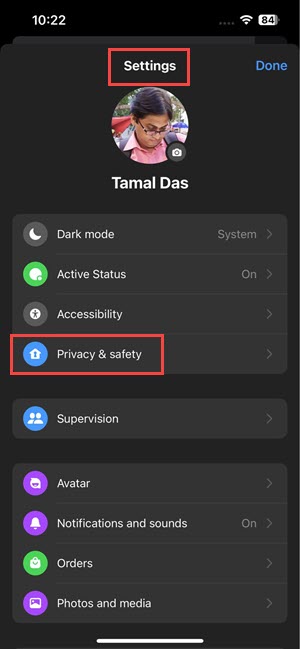
- Das Einstellungsmenü wird geöffnet. Tippen Sie auf Datenschutz & Sicherheit.
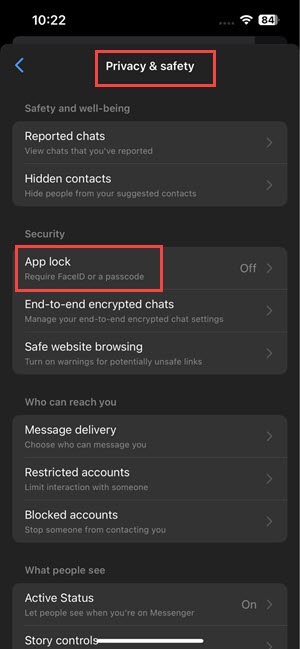
- Finden Sie die App sperren Funktion im Abschnitt „Sicherheit“.
- Es sollte sein Off standardmäßig. Tippen Sie darauf.
- Tippen Sie auf den Schieberegler, um die genannte Option zu aktivieren Face ID erforderlich.
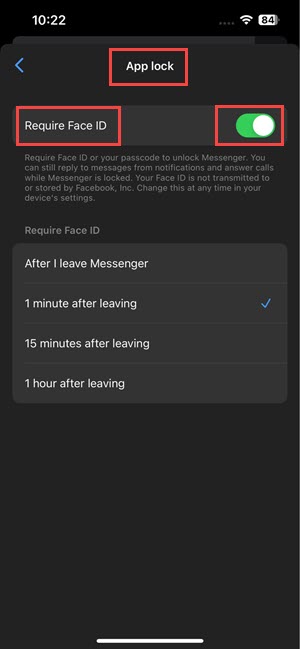
- Tippen Sie auf OK wenn Sie um Erlaubnis gebeten werden.
- Jetzt müssen Sie die entsprechende Option auswählen Zeitpunkt, zu dem Face ID erforderlich sein wird.
- Das ist es. Verlassen Sie das Menü.
Lösung 02: Benachrichtigungen für Messenger deaktivieren
Wenn Sie nicht möchten, dass andere wissen, dass Sie gerade eine neue Nachricht erhalten haben, können Sie die Benachrichtigung deaktivieren. Hier ist wie:
- Gehen Sie zum Einstellungen App auf Ihrem iPhone.
- Suchen und tippen Sie auf Messenger auf der Liste.
- Tippen Sie im Einstellungsbildschirm auf Benachrichtigungen.
- Du wirst das sehen Benachrichtigungen zulassen Schieberegler aktiviert.
- Tippen Sie auf den Schieberegler, um ihn zu deaktivieren.
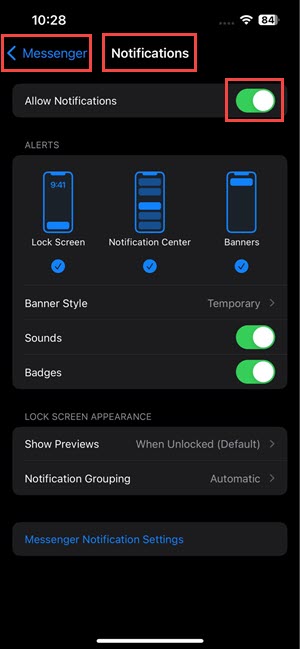
Lösung 03: Deaktivieren Sie die Nachrichtenvorschau für Messenger
Wenn jemand anderes Ihr iPhone verwendet, könnte die Nachrichtenvorschau Ihre Privatsphäre gefährden. Um dies zu verhindern, sollten Sie diese Option im Facebook Messenger deaktivieren. So können Sie das tun:
- Tippen Sie auf Einstellungen App auf Ihrem iPhone.
- Scrolle nach unten, bis du findest Messenger und tippe darauf.
- Tippen Sie auf Benachrichtigungen auf dem nächsten Bildschirm.
- Der Aussehen des Sperrbildschirms, Zapfhahn Vorschau anzeigen.
- Tippen Sie auf Nie um die Nachrichtenvorschau mit Benachrichtigungen für Messenger zu deaktivieren.
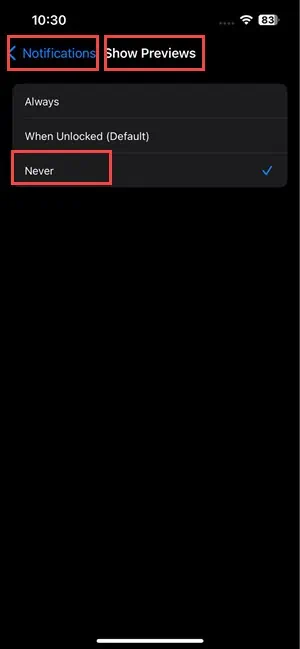
Lösung 04: Verwenden Sie Apps von Drittanbietern, um Messenger zu sperren
Abgesehen von den oben genannten Methoden können Sie auch verschiedene Apps von Drittanbietern ausprobieren, um die Messenger-App zu sperren. Ich empfehle App sperren für die Arbeit:
- Besuch des App Store um eine zuverlässige App-Locker-App zu finden und herunterzuladen.
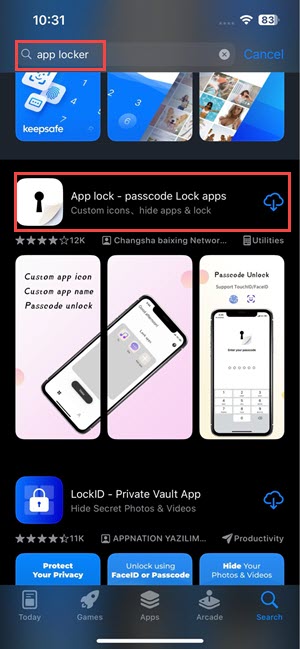
- Richten Sie eine Bildschirmsperre ein.
- Nach der Einrichtung können Sie die App-Oberfläche aufrufen.
- Du wirst das sehen Schaltfläche „App hinzufügen“.. Tippe darauf.
- Anschließend sehen Sie die Liste aller kompatiblen Apps auf Ihrem iPhone.
- Speichern Messenger zum App-Schließer.
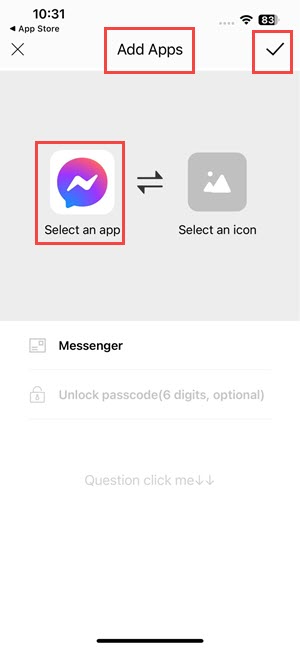
Bei einigen Apps werden Sie möglicherweise aufgefordert, die Bildschirmsperre erneut hinzuzufügen, was Sie dann tun müssen. Jedes Mal, wenn jemand versucht, Messenger zu öffnen, wird er aufgefordert, die Bildschirmsperre zu aktivieren.
Denken Sie daran, dass alle diese Apps entweder während der Installation oder nach einer kostenlosen Testversion ein kostenpflichtiges Abonnement verlangen. Es gibt selten einen kostenlosen App-Schließer, daher müssen Sie vorsichtig sein, bevor Sie sich für einen entscheiden.
Wie beschränke ich den Zugriff auf Messenger?
Nutzen Sie die App-Sperrfunktion um den Zugriff auf Messenger einzuschränken. Stellen Sie dazu sicher, dass Sie eine aktualisierte Version von iOS auf Ihrem iPhone haben. Öffnen Sie nun Messenger und gehen Sie zu Einstellungen . Navigieren Sie zu Datenschutz und Sicherheit Abschnitt und gehen Sie zu App sperren um die Gesichts-ID oder den Passcode zu aktivieren.
So können Sie sicherstellen, dass niemand außer Ihnen auf diese App zugreifen kann.
Wie sperre ich meine Nachrichten auf meinem iPhone?
Sie können Ihre Nachrichten auf Ihrem iPhone sperren Aktivieren Sie die App-Sperrfunktion im Messenger, um unbefugten Zugriff zu verhindern. Abgesehen davon können Sie jede zuverlässige Drittanbieter-App verwenden, um Messenger zu sperren.
Kann ich den Chat im Messenger sperren?
Ja, Sie können die Chats sperren im Messenger. Probieren Sie einfach die oben genannten Methoden aus.
Das könnte Sie noch interessieren:
- Software zur Gesichtsunschärfe – 9 beste Optionen für Ihre Privatsphäre
- Was sieht die Person, wenn Sie sie im Messenger blockieren?
Zusammenfassung
Jetzt wissen Sie also, wie Sie Messenger auf dem iPhone privat machen. Mit den oben genannten Korrekturen können Sie Ihre Messenger-Konversationen vor unerwünschtem Zugriff schützen.
Welche dieser Methoden gefällt Ihnen am besten? Teilen Sie Ihre Gedanken gerne im Kommentarbereich unten mit.








